iPhone6怎么设置九宫格键盘?
摘要:iPhone6的全键盘输入并不是每个人都习惯的,其实iPhone6自带有九宫格键盘,那么要怎么将九宫格键盘调出来呢?下面,就教小伙伴iPho...
iPhone6的全键盘输入并不是每个人都习惯的,其实iPhone6自带有九宫格键盘,那么要怎么将九宫格键盘调出来呢?下面,就教小伙伴iPhone6九宫格键盘的设置方法。

1)在iPhone6的设置界面点击通用进入,找到并点击【键盘】,进入后再点击【键盘】。(如下图)
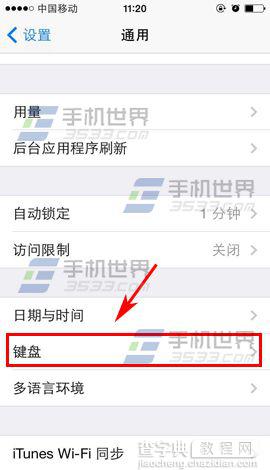
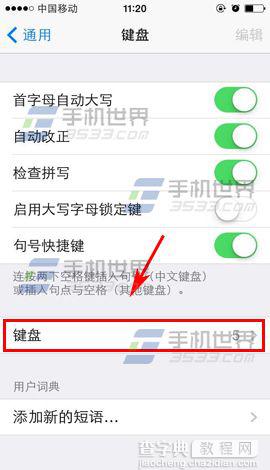
2)点击【简体中文】,进入后我们选择【九宫格】即可。(如下图)
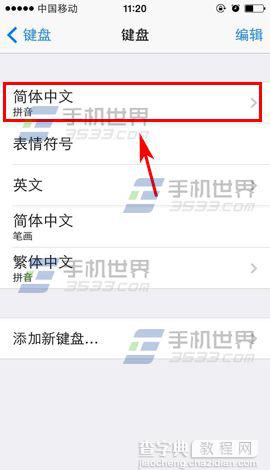
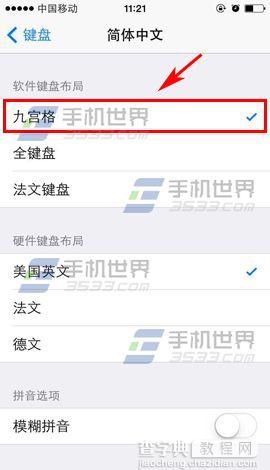
以上就是iPhone6怎么设置九宫格键盘方法介绍,希望能对大家有所帮助!
【iPhone6怎么设置九宫格键盘?】相关文章:
